Ustvarite nov FLASH dokument.
Dokumnet mora imeti nastavitve, ki so prilagojene ActionScript 2.0.
Kliknite zgoraj na Modify in izberite Document.
Background color določite črno barvo (glej sliko).
Frame rate naj bo 30 fps.
Kliknite na gumb OK.
|
|||||
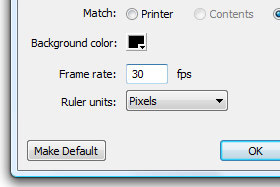 |
|||||
|
|||||
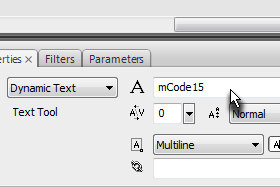
Izberite orodje Text Tool (bližnjica je tipka T).
Potem pa v okno Properties preko izbirnika nastavite Dynamic Text (glej sliko). Za pisavo oziroma font določite mCode15, ki jo na tej povezavi. MacOS uporabniki, kliknite tukaj. |
|||||
|
|||||
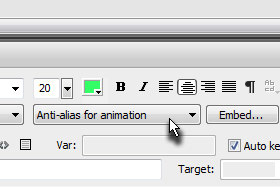
Velikost pisave nastavite 20, barvo svetlo zeleno in poravnajte pisavo na sredino (glej sliko).
Preko izbirnika odločite Anti-alias for animation. |
|||||
|
|||||
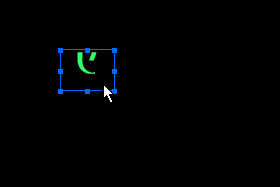
Sedaj s temi nastavitvami napišite poljubno črko in jo nato tudi označite.
Objekte in ostalo se označuje z orodjem Secelction Tool (bližnjica je tipka V). |
|||||
|
|
|
|||||
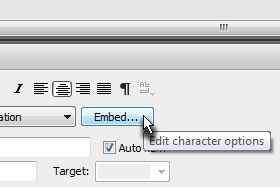
V oknu Properties kliknite na gumb Embed...
Odpre se okno Character Embedding. Označite Lowercase in kliknite na gumb OK. Ker pisava mCode 15 ni standardna pisava v Flashu, jo moramo vključiti. |
|||||
|
|||||
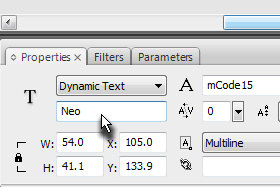
V polje Instance name vpišite Neo (glej sliko).
|
|||||
|
|||||
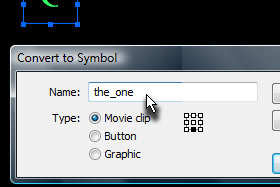
Znak, ki ste ga imenovali Neo imejte še naprej označen.
Kliknite na Modify in izberite Convert to Symbol. V polje Name vpišite the_one. Registration označite spodnjo sredinsko piko (glej sliko) Type označite Movie clip in kliknite na gumb OK. Potem pa tokrat v Instance name vpišite the_one. Ne pozabite tega vpisati, ker vam skripta drugače ne bo delovala! |
|||||
|
|||||
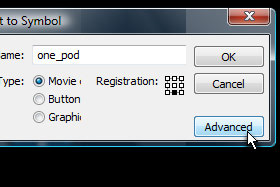
Znak, ki ste ga pretvorili v simbol, imejte še vedno označen.
Kliknite na Modify in izberite Convert to Symbol. V polje Name vpišite tokrat one_pod. Type določite ponovno Move clip in polje Registration označite spodnjo sredinsko piko (glej sliko). Kliknite na gumb Advanced. |
|||||
|
|||||
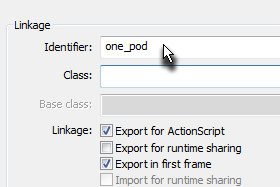
Prikažejo se dodatne možnosti.
Označite Export for ActionScript. V polje Identifier pa vpišite one_pod. Kliknite na gumb OK. |
|||||
|
|||||
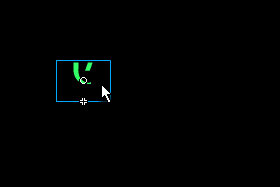
Kliknite z miško na simbol, ki ste ga ustvarili.
|
|||||
|
|||||
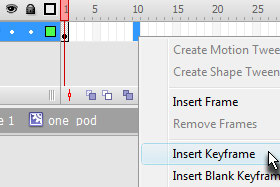
V polju Timeline označite Frame 10 in kliknite nanj z desnim miškinim gumbom ter izberite Insert Keyframe.
|
|||||
|
|||||
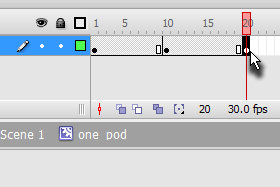
Sedaj pa kliknite na Frame 20 in ponovite postopek.
Klik z desnim miškinim gumbom in izberite Insert Keyframe. |
|||||
|
|||||
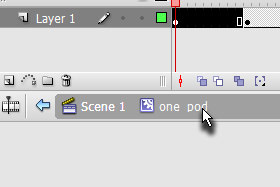
Označite oziroma kliknite na one_pod (glej sliko).
Če ga ne vidite, kliknite na Scene 1 in potem dvakrat na pisavo, ki ste jo ustvarili. |
|||||
|
|||||
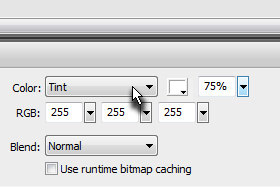
Spodaj v oknu Properties določite Color preko izbirnika Tint.
Nato določite belo barvo in nastavite 75%. |
|||||
|
|||||
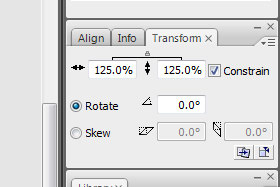
Kliknite zgoraj na Window in izberite Transform.
Transform mora biti označeno. Potem pa v tem oknu označite Constrain in vpišite 125% v eno polje (glej sliko). |
|||||
|
|||||
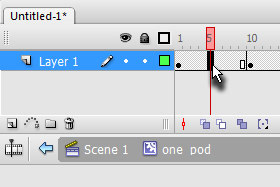
Označite oziroma kliknite na Frame 5 (glej sliko).
|
|||||
|
|||||
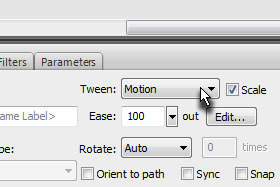
V oknu Properties določte Tween preko izbirnika Motion in spodaj Ease nastavite 100.
|
|||||
|
|||||
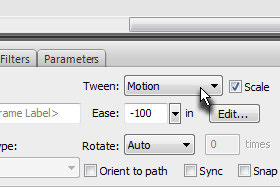
Označite oziroma kliknite na Frame 15.
V oknu Properties določte Tween preko izbirnika Motion in spodaj Ease nastavite tokrat -100. |
|||||
|
|||||
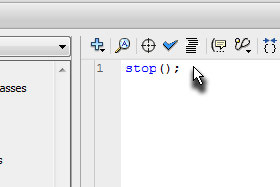
Označite Frame 1 in pritisnite tipko F9.
Odpre se okno za vpisaovanje action skripte. Vpišite stop(); in zaprite okno. |
|||||
|
|||||
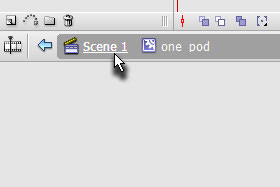
Kliknite na Scene 1 (glej sliko).
|
|||||
|
|||||
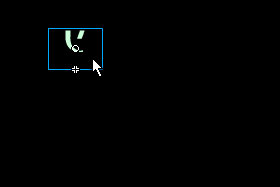
Označite ustvarjen objekt in pritisnite tipko DEL, da ga pobrišite.
Ne skrbite, saj bo objekt ostal v knjižnici. |
|||||
|
|||||
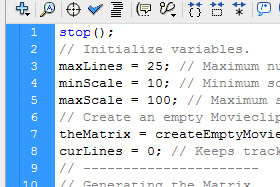
Kliknite tukaj, da odprete kodo v novem oknu.
Označite celotno kodo, jo kopirajte. Potem pa označite Frame 1 in pritisnite tipko F9, da se odpre okno Actions. Prilepite kopirano kodo in zaprite okno. |
|||||
|
|||||

Pritisnite tipki CTRL + ENTER, da si ogledate produkt.
Kliknite tukaj, da si ogledate Matrix animirano kodo. |
|||||




 potem pa delajte tako kot je napisano v lekciji
potem pa delajte tako kot je napisano v lekciji